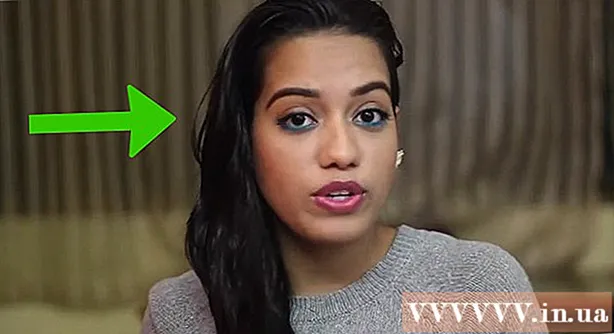Författare:
Florence Bailey
Skapelsedatum:
25 Mars 2021
Uppdatera Datum:
1 Juli 2024

Innehåll
- Steg
- Del 1 av 2: Hur man packar upp ett enda arkiv
- Del 2 av 2: Hur man packar upp flera arkiv
- Tips
- Varningar
Den här artikeln visar dig hur du packar upp ett arkiv på Linux med Terminal.
Steg
Del 1 av 2: Hur man packar upp ett enda arkiv
 1 Hitta arkivet. Om den till exempel finns i mappen Dokument öppnar du den.
1 Hitta arkivet. Om den till exempel finns i mappen Dokument öppnar du den.  2 Kom ihåg eller skriv ner namnet på arkivet. I terminalen måste arkivets namn anges utan fel.
2 Kom ihåg eller skriv ner namnet på arkivet. I terminalen måste arkivets namn anges utan fel. - Glöm inte stora bokstäver och mellanslag.
 3 Klicka på Meny. Det är i det nedre vänstra hörnet av skärmen.
3 Klicka på Meny. Det är i det nedre vänstra hörnet av skärmen.  4 Klicka på Terminal -ikonen. Denna ikon ser ut som en svart rektangel med vita "> _" symboler. Ikonen visas i den vänstra rutan i menyfönstret eller i listan över program som du hittar i menyfönstret.
4 Klicka på Terminal -ikonen. Denna ikon ser ut som en svart rektangel med vita "> _" symboler. Ikonen visas i den vänstra rutan i menyfönstret eller i listan över program som du hittar i menyfönstret. - Du kan också hitta terminalen genom att klicka på sökfältet högst upp i menyfönstret och sedan skriva terminal.
 5 Ange i Terminal packa upp filnamn.zip. Ersätt "filnamn" med namnet på arkivet.
5 Ange i Terminal packa upp filnamn.zip. Ersätt "filnamn" med namnet på arkivet. - Till exempel, om arkivet heter "BaNaNa", i terminalen anger du att packa upp BaNaNa.zip.
 6 Klicka på ↵ Ange. Arkivet kommer att packas upp.
6 Klicka på ↵ Ange. Arkivet kommer att packas upp.
Del 2 av 2: Hur man packar upp flera arkiv
 1 Gå till arkivmappen. För att göra detta, öppna helt enkelt mappen där arkiven är lagrade.
1 Gå till arkivmappen. För att göra detta, öppna helt enkelt mappen där arkiven är lagrade. - Om du kör kommandot "packa upp" från fel katalog kommer paketen att packas upp, varav några inte behöver packas upp.
 2 Ange i terminalen pwd och tryck på ↵ Ange. Namnet på den aktuella katalogen visas på skärmen.
2 Ange i terminalen pwd och tryck på ↵ Ange. Namnet på den aktuella katalogen visas på skärmen. - Detta måste göras för att se till att du är i rätt katalog.
 3 Ange i Terminal packa upp " *. zip". Skärmen visar alla .zip -filer (dvs. arkiv) som finns i den aktuella katalogen.
3 Ange i Terminal packa upp " *. zip". Skärmen visar alla .zip -filer (dvs. arkiv) som finns i den aktuella katalogen. - Citat runt *. blixtlås berätta för kommandot att bara söka i den aktuella katalogen.
 4 Klicka på ↵ Ange. Arkiv som lagras i den aktuella katalogen kommer att packas upp; arkivets innehåll finns i samma mapp som själva arkiven.
4 Klicka på ↵ Ange. Arkiv som lagras i den aktuella katalogen kommer att packas upp; arkivets innehåll finns i samma mapp som själva arkiven. - Om kommandot inte fungerar anger du unzip / * zip i en terminal.
Tips
- Vissa Linux -distributioner har en textruta "Kommandorad" högst upp på skrivbordet. Denna rad fungerar på samma sätt som Terminal.
Varningar
- Om du kör kommandot "unzip *. Zip" från fel katalog kommer alla arkiv i den katalogen att packas upp, vilket åtminstone kommer att störa den här katalogen.
- Om du har ändrat standardgränssnittet för din Linux -distribution kan stegen för att öppna Terminal skilja sig från stegen i den här artikeln.